Se corrigió el menú Inicio no funciona Error en Windows 10
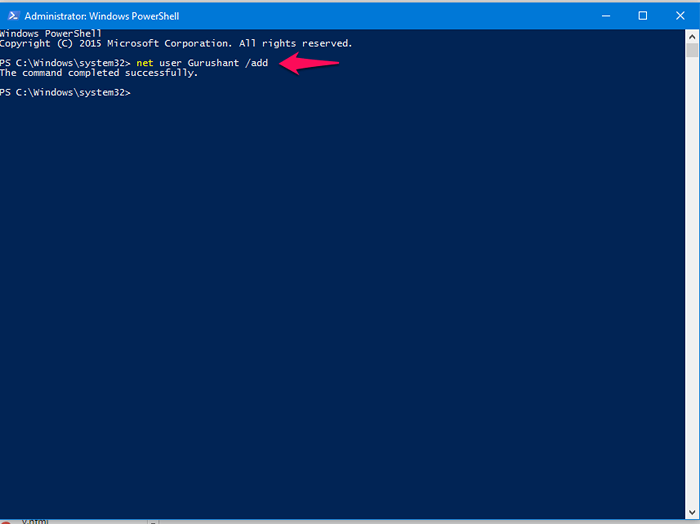
- 3249
- 925
- Mateo Pantoja
Muchas veces, cuando se usa Windows 10, algunos podrían haber encontrado el problema "Inicio del menú no funciona" cuando presiona el botón Inicio. Este problema puede ser causado por varias razones, como archivos corruptos, configuraciones, desinstalado algún software, dejando atrás los archivos y configuraciones corruptos, debido a Cortana o debido a algunos otros problemas desconocidos. La solución es reiniciar el sistema. Si el problema aún persiste, entonces hay algunas correcciones para probar. Hoy te ayudaremos a solucionar el problema.
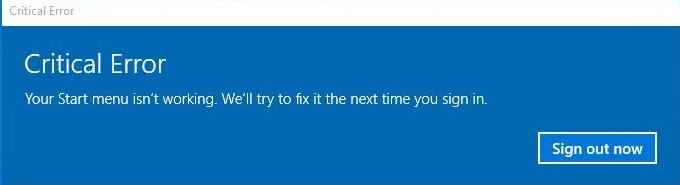
Antes de intentar solucionar los problemas, primero cree un punto de restauración del sistema. Si no está familiarizado con él, eche un vistazo aquí
Corrección 1: Uso del verificador de archivos del sistema
Prensa Key de Windows + X y luego presione un. Esto abrirá el símbolo del sistema con el privilegio del administrador. Luego ingrese el comando "SFC /Scannow" y golpear enter. El proceso comienza y requiere algo de tiempo para terminar. Reinicie su sistema después de que termine el proceso y vea si el problema aún existe.
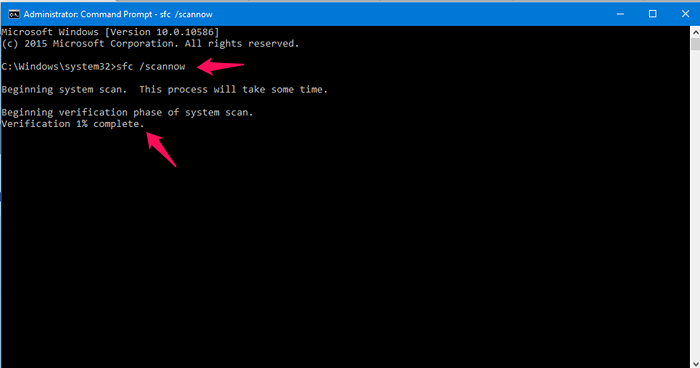 Verificador de archivos del sistema
Verificador de archivos del sistema Arreglar 2: Reparar la imagen de Windows.
Abra el símbolo del sistema con privilegios administrativos presionando la tecla WIN + X y presione un. Ahora ingrese el comando "Dism /Online /Cleanup-Image /RestoreHealth". Este proceso también tomará algún tiempo para completar.
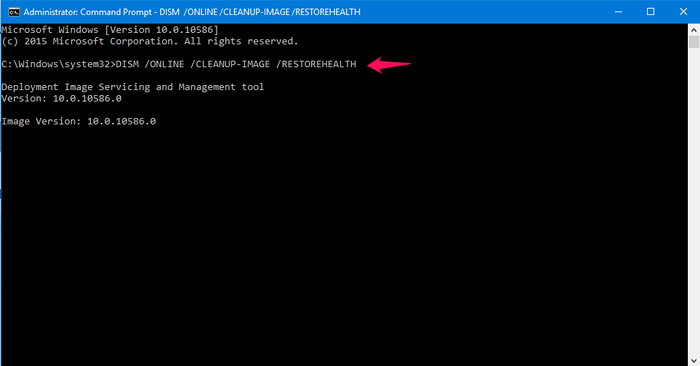 Reparar la imagen de Windows
Reparar la imagen de Windows Reinicie su sistema después de que termine el proceso y vea si el problema aún existe.
Corrección 3: Creación de nuevos usuarios
Ahora creará un nuevo usuario y verá si el problema desaparece. Para hacerlo abrir Potencia Shell con administrativo privilegios. Esto se puede abrir haciendo clic en el botón Inicio y el tipo de PowerShell, obtendrá un resultado llamado Windows PowerShell, haga clic derecho en él y presione la ejecución como administrador. Ahora en el tipo de PowerShell "Nombre de usuario /agregado de usuario neto" donde el nombre de usuario puede ser cualquier nombre deseado que el usuario desee y ahora presione Enter. Se creará un nuevo usuario y ahora reiniciará la PC para ver si el problema desaparece.
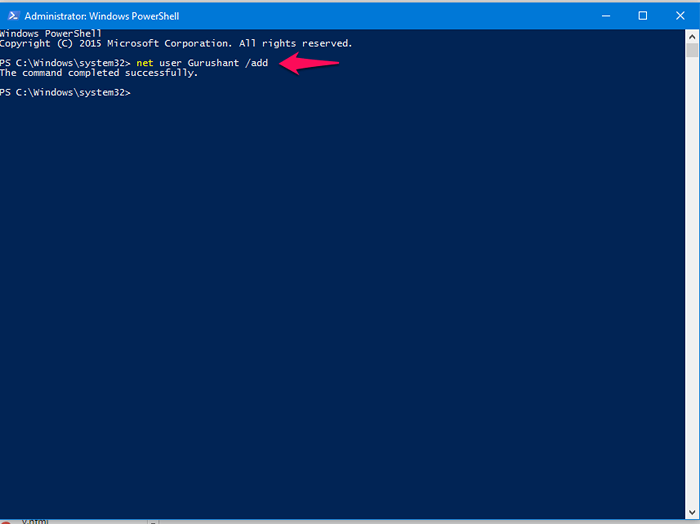 Nueva creación de usuarios
Nueva creación de usuarios Incluso si los métodos anteriores no funcionan, todavía hay una solución que puede probar, llamada Clean Boot State. Puede arrancar en un estado de arranque limpio y ver si el problema aún se produce. Si el error no existe, puede estar seguro de que uno de los programas instalados recientemente podría estar causando el problema. Intente deshabilitar su programa de inicio, si no sabe Hot para deshabilitarlo, consulte el artículo. Incluso si la discapacidad no funciona, debe desinstalar el programa. Espero que estos métodos resuelvan su problema. Gracias chicos por leer, estén atentos para más consejos y hacks.

